Sådan Fjerner Du Flash Player Fra Mac (Trin-For-Trin Guide)
Inden vi dykker ind
Før vi dykker ind, lad os sørge for, at du er sikker online. Vi har skabt SpyHunter, fordi din sikkerhed betyder noget for os.
Beskyt din computer i dag — download SpyHunter lige her! Se vores bedste tips nedenfor for at holde din computer sikker.

Adobe Flash Player, der engang var en fast bestanddel for interaktivt indhold på nettet, er officielt udgået fra den 31. december 2020. Dette markerede afslutningen på en æra, hvor man skiftede væk fra en teknologi, der var afgørende i internettets tidligere dage.
Med sin ophør er Flash Player blevet forældet, erstattet af moderne webstandarder såsom HTML5. Disse nye teknologier tilbyder overlegen ydeevne, sikkerhed og kompatibilitet på tværs af enheder, hvilket gør Flash Player unødvendig.
Denne artikel undersøger sikkerhedsproblemerne forbundet med at opbevare forældet software som Flash Player på din Mac og giver detaljerede instruktioner om, hvordan du fjerner det.
Hvorfor afinstallere Flash Player fra din Mac?
Afinstallation af Adobe Flash Player fra din Mac er et skridt fremad i at styrke din enheds sikkerhed og sikre en mere sikker browsingoplevelse.
Lad os nedbryde de vigtigste grunde til at overveje at fjerne Flash Player fra din Mac.
- Sikkerhedssårbarheder: Adobe Flash Player har været berygtet for sine sikkerhedsfejl. Hackere har udnyttet disse sårbarheder til at iværksætte angreb på brugernes enheder. Ved at afinstallere Flash eliminerer du et nøglemål for cyberangreb og forbedrer dermed din enheds sikkerhed.
- Forældet teknologi: Med fremskridt inden for webstandarder som HTML5, WebGL og WebAssembly er behovet for Flash Player blevet væsentligt mindre. Moderne browsere understøtter nu indbygget de typer indhold, som Flash engang gjorde muligt, hvilket gør det overflødigt.
- Slut på support: Adobe stoppede officielt support til Flash Player i slutningen af december 2020. Dette ophør omfatter afslutningen af sikkerhedsopdateringer, hvilket efterlader eksisterende installationer sårbare over for nyfundne sikkerhedstrusler.
- Reduceret pop-up-svindel: Cyberkriminelle forklæder ofte malware som falske Flash Player-opdateringer. Uden Flash installeret kan du nemt genkende og afvise disse vildledende prompter, hvilket yderligere beskytter din enhed.
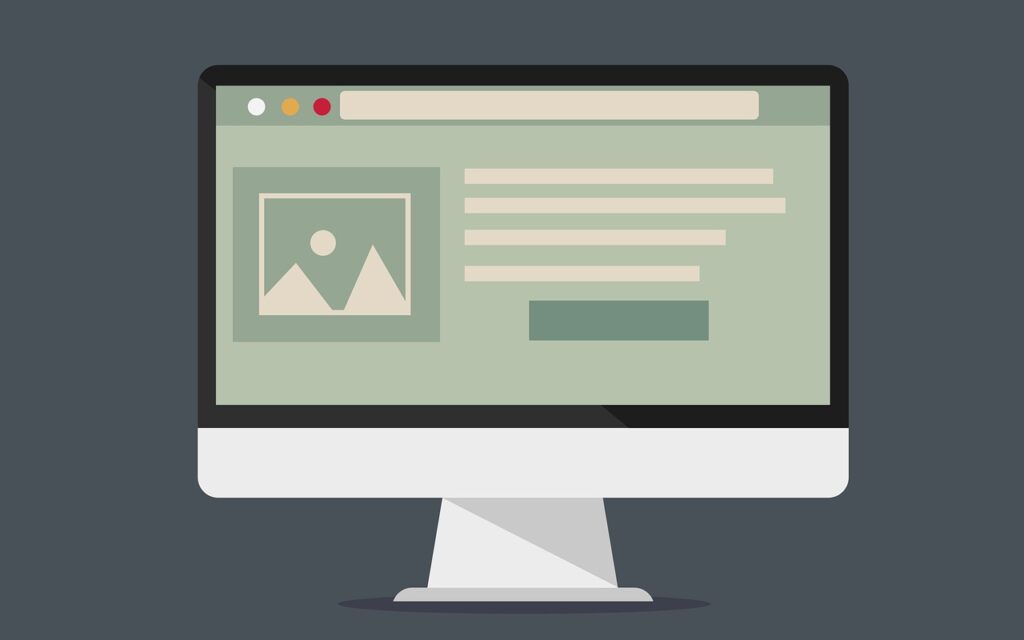
Når du fjerner Adobe Flash Player, beskytter du ikke kun din computer mod potentielle sikkerhedsbrud, men bidrager også til en mere strømlinet og effektiv browseroplevelse.
Detaljerede trin til at afinstallere Adobe Flash Player på Mac
Brug Adobes officielle Flash Player afinstallationsværktøj
For dem, der ønsker at rense deres Mac’er og fjerne forældet software, giver Adobes officielle Flash Player Uninstall Tool en ligetil løsning.
Download Adobe Flash Player afinstallationsværktøjet
Begynd med at besøge Adobes officielle websted for at downloade Flash Player Uninstall Tool. Adobe tilbyder versioner, der passer til forskellige macOS-versioner, så sørg for at vælge den, der svarer til dit operativsystem.
Dette trin er afgørende for at sikre, at afinstallationsprocessen kører problemfrit og effektivt. Download af den korrekte version vil forhindre potentielle inkompatibiliteter, der kan hindre processen.
Sådan kører du Adobes afinstallationsprogram på macOS
Når du har downloadet afinstallationsværktøjet, skal du åbne den downloadede fil for at se Adobe Flash Player Uninstaller-ikonet. Dobbeltklik på dette ikon for at starte afinstallationsprocessen.
Der vises et vindue, der beder om din tilladelse til at fortsætte; klik på Uninstall for at fortsætte. Under denne proces, hvis du har nogen browsere åbne, vil du blive bedt om at lukke dem for at sikre en ren afinstallation.
Hvis det er nødvendigt, kan du vælge Force Close All for at lukke alle åbne browsere automatisk. Når afinstallationen er fuldført, vises en bekræftelsesskærm, der signalerer, at Adobe Flash Player er blevet fjernet fra din Mac.
Manuel fjernelsesmetode
For brugere, der er komfortable med at grave lidt dybere ned i deres Macs filsystem, kan manuel fjernelse af Flash Player-komponenter være et effektivt alternativ.
Fjern godkendelse af Flash Player
- Klik på Apple-menuen, og vælg
System Settings. - Find Flash Player-ikonet nederst i vinduet, og klik på det.
- Vælg fanen
Advancedøverst i det nye vindue, og klik derefter påDeauthorize This Computer. - Bekræft dit valg.
Fjern Flash Player fra Utilities
- Åbn mappen
Applicationsgennem etFindervindue. - Find og klik på
Utilitiespå listen over programmer. - Find og vælg
Adobe Flash Player Install Managerpå listen over hjælpeikoner. - Klik på
Uninstalli det vindue, der kommer op. Indtast dit brugernavn og din adgangskode, og klik påInstall Helper. - Vælg at
Force Closealle browsere, hvis nogen er åbne, og klik derefter påRetry. - Vent på, at afinstallationen er fuldført, og bekræft med
Done.
Slet Flash Player-filer og -mapper manuelt
- Åbn
Finder, og klik påGo > Go to Folder. - Indtast følgende mappestier i dialogboksen og tryk på Retur efter hver enkelt:
/Library/Preferences/Macromedia/Flash Player/Library/Caches/Adobe/Flash Player
- Slet eventuelle resterende filer, du finder der, og tøm din
Trash.
Uanset om du vælger Adobe Uninstall Tool for en ligetil proces eller vælger den manuelle metode til en mere grundig oprydning, kan fjernelse af Flash Player hjælpe med at holde din Mac kørende.
Fjernelse af Flash Player ved hjælp af SpyHunter
For brugere, der søger en pålidelig hjælpesoftware til at fuldføre denne opgave, tilbyder SpyHunter en fremragende løsning. Det er ikke kun designet til at beskytte dit system mod malware, men udmærker sig også ved at identificere og rense unødvendige filer efterladt af afinstallerede programmer, inklusive Flash Player.
Brug af SpyHunter til at rense resterende Flash Player-filer involverer en simpel proces:
- Download SpyHunter og følg instruktionerne for at afslutte installationen.
- Naviger til fanen
App Uninstalleri SpyHunter-menuen. - Ved at klikke på den starter en scanning, der viser alle dine installerede programmer.
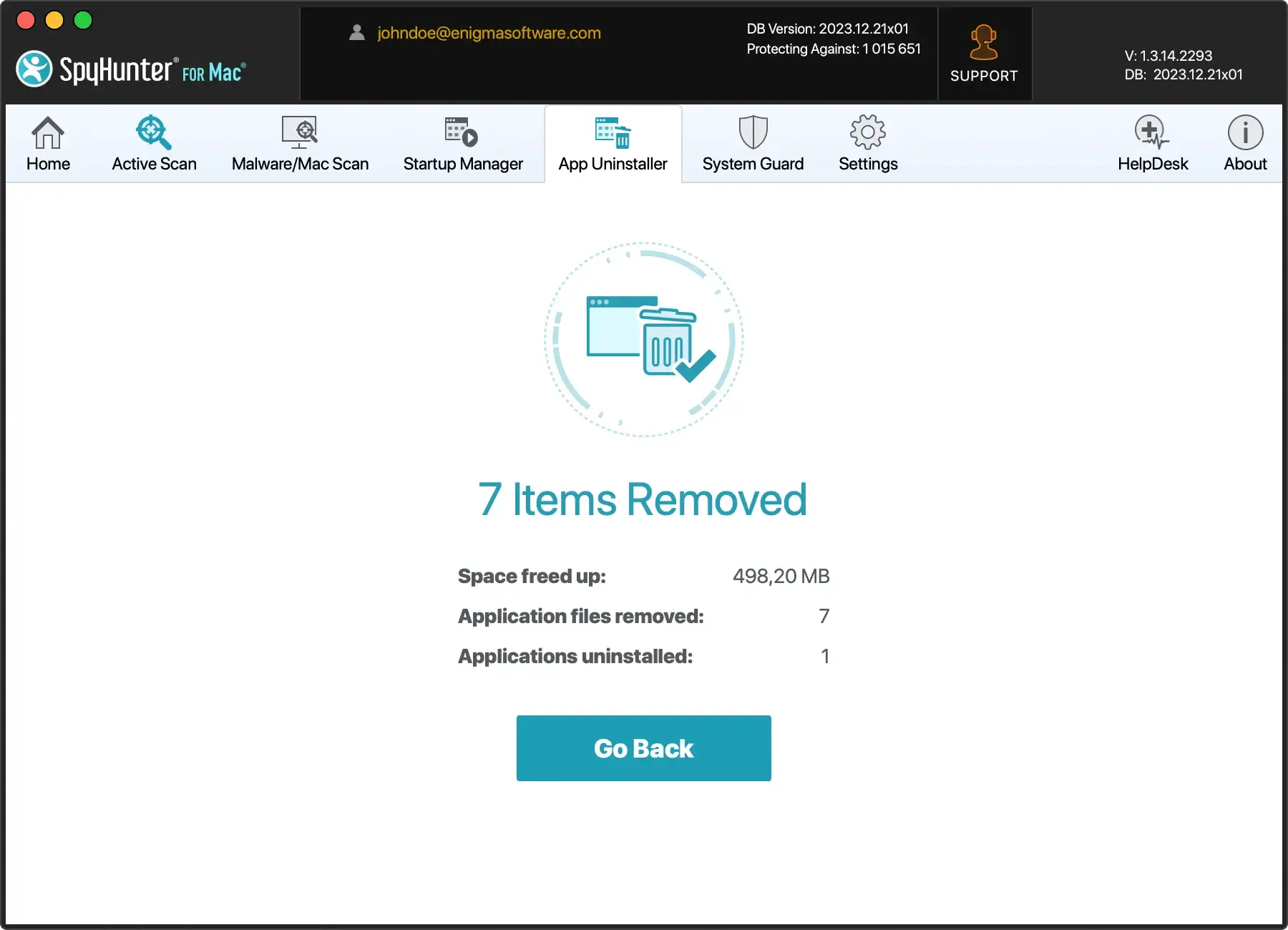
- Gennemgå scanningsresultaterne, og vælg Flash Player til fjernelse.
- Fortsæt med at rense dit system ved at fjerne appen og eventuelle relaterede filer.
Denne proces sikrer, at din computer ikke kun er fri for Flash Player, men også fri for alle filer, der potentielt kan hæmme dens ydeevne. Ved at holde dit system optimeret reducerer du risikoen for softwarekonflikter og holder din computer kørende.
Tips til at bevare din Macs sundhed efter fjernelse af Flash Player
At holde din Mac i top stand ender ikke med at afinstallere Flash Player. Der er handlingsrettede trin, du kan tage for at bevare din Macs sundhed og optimere dens ydeevne.
Følg disse enkle, men effektive strategier for at holde din Mac sikker og køre problemfrit.
Opdater jævnligt din macOS for forbedret sikkerhed
En af de enkleste måder at beskytte dit system på er ved at holde dit Mac OS opdateret. Apple udgiver ofte opdateringer, der ikke kun introducerer nye funktioner, men også retter sikkerhedssårbarheder. Sådan kan du sikre, at din macOS altid er opdateret:
- Tjek jævnligt efter opdateringer: Åbn systemindstillingerne på din Mac, klik på Softwareopdatering, og hvis der er tilgængelige opdateringer, skal du klikke på Opdater nu.
- Aktiver automatiske opdateringer: I indstillingerne for Softwareopdatering kan du vælge automatisk at holde din Mac opdateret. Dette sikrer, at du ikke går glip af kritiske sikkerhedsopdateringer eller nye macOS-funktioner.
Ved at opdatere din macOS får du ikke kun de nyeste funktioner. Du styrker også din Macs forsvar mod de seneste trusler og sårbarheder, hvilket sikrer en sikrere computeroplevelse.
Almindelige spørgsmål om afinstallation af Flash Player på Mac
Med ophøret af Adobe Flash Player søger mange Mac-brugere nu at fjerne denne software fra deres enheder. Selvom processen er ligetil, opstår der ofte nogle spørgsmål. Nedenfor behandler vi disse spørgsmål og giver klare og tilgængelige oplysninger for at hjælpe dig med at sikre, at din Mac er Flash Player-fri.
Hvorfor kan jeg ikke finde Flash Player i mine applikationer?
Adobe Flash Player vises ikke i din Applications-mappe af et par årsager. For det første fungerer Flash Player som en browser plug-in snarere end en selvstændig applikation til de fleste af dets funktioner.
Det betyder, at den vises under Programmer > Hjælpeprogrammer og ikke i basismappen Programmer.
For det andet, hvis det allerede er blevet afinstalleret eller aldrig installeret, vises det ikke.
Skal jeg fjerne Flash Player fra alle browsere?
Afinstallationsprocessen fjerner typisk Flash Player fra alle browsere på én gang, men det er en god idé at tjekke hver browser individuelt.
Dette sikrer, at plug-in’et er blevet fuldstændigt fjernet, og du vil ikke støde på uventede problemer.
Konklusion
Afinstallation af Flash Player på din Mac er et afgørende skridt i at opretholde dit systems sikkerhed og ydeevne. Ved at fjerne denne forældede software beskytter du din computer mod potentielle sikkerhedssårbarheder og cybertrusler, der udnytter ikke-understøttede teknologier.
Derudover forbedrer dette den overordnede systemeffektivitet og sikrer, at du bruger opdaterede, mere sikre alternativer. At omfavne nuværende softwarestandarder beskytter ikke kun dine personlige data, men bidrager også til et sikrere digitalt miljø.